新版Edge浏览器如何将英语设置为首选语言
Edge在win10系统推出了最新版本,有些用户不知道新版Edge浏览器如何将英语设置为首选语言,接下来小编就给大家介绍一下具体的操作步骤。
具体如下:
1. 首先第一步根据下图箭头所指,找到并双击【Microsoft Edge】图标。
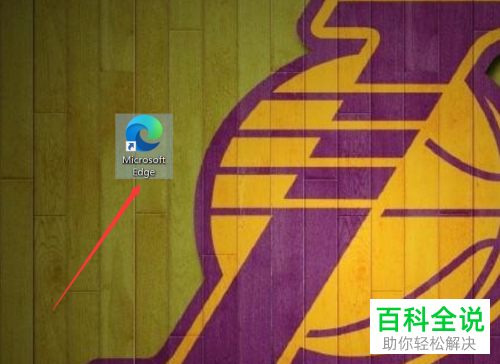
2. 第二步打开软件后,根据下图箭头所指,点击右上角【...】图标。
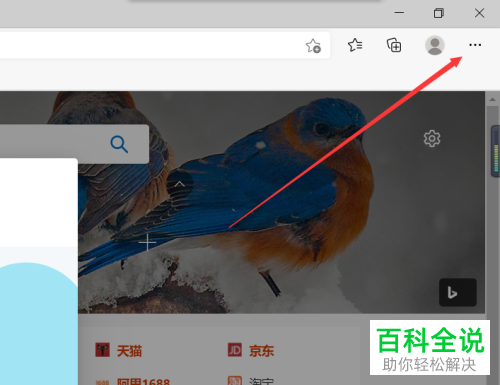
3. 第三步在弹出的菜单栏中,根据下图箭头所指,点击【设置】选项。

4. 第四步打开【设置】窗口后,根据下图箭头所指,点击左侧【语言】选项。
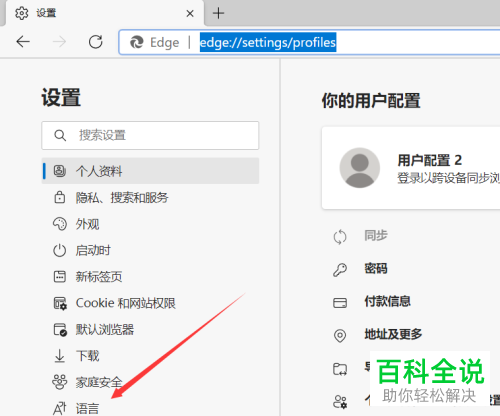
5. 第五步在右侧页面中,根据下图箭头所指,首选语言为【中文(简体)】。
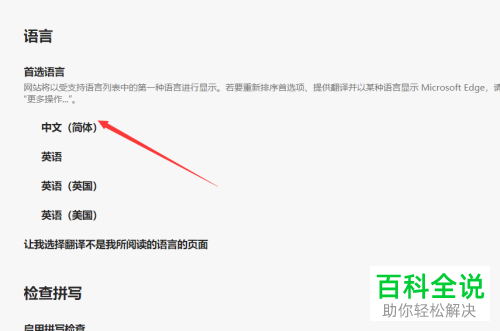
6. 最后点击【中文(简体)】右侧的【...】图标,在弹出的菜单栏中根据下图箭头所指,点击【下移】选项,这样就能将英语设置为首选语言。
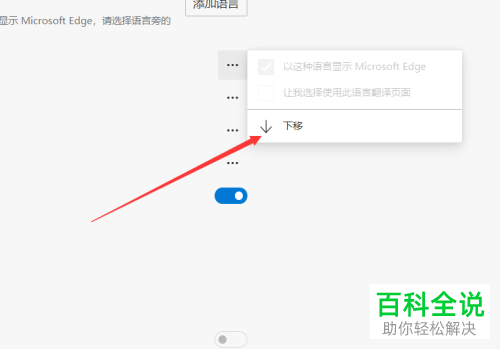
以上就是新版Edge浏览器如何将英语设置为首选语言的方法。
赞 (0)

